閲覧確認の利用
閲覧確認は、メッセージを受信したユーザーが内容を閲覧したかどうかを確認できる機能です。
重要な連絡をする際に、ユーザーがメッセージを閲覧したかどうかを確認できるので、連絡の伝え漏れ防止に役立ちます。
閲覧確認を有効にする
メッセージの作成時に閲覧確認を設定します。
宛先のユーザーがメッセージを開くと、メッセージの確認ボタンが表示されます。このボタンをクリックすると、コメントを書き込めます。
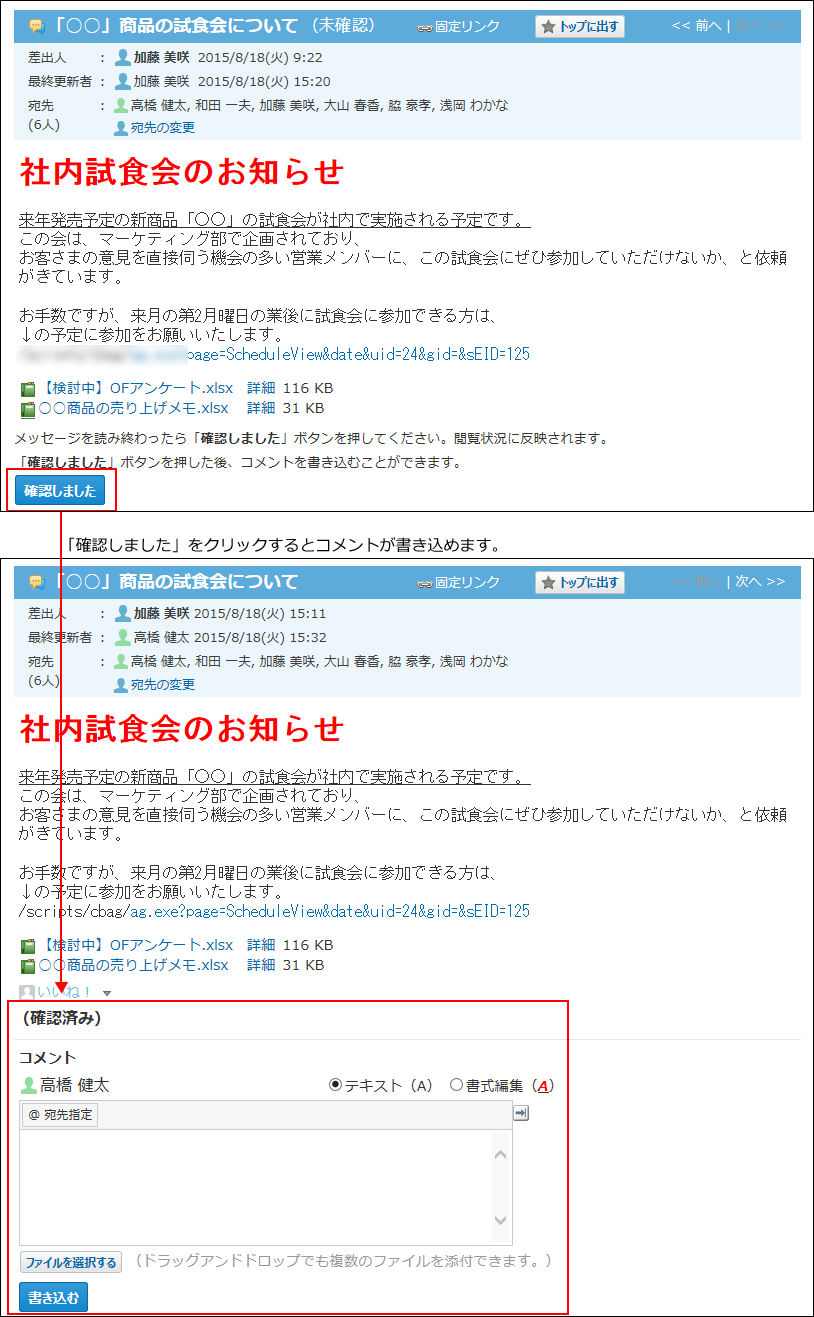
-
 個人フォルダをクリックします。
個人フォルダをクリックします。 -
 メッセージを送るをクリックします。
メッセージを送るをクリックします。 -
「閲覧状況を確認する」を選択します。
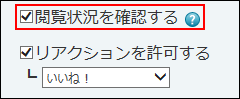
-
そのほかの必要な項目を設定し、送信するをクリックします。
設定項目の詳細は、メッセージの送信を参照してください。
閲覧状況を確認する
閲覧確認が設定されている場合のみ、誰がいつ、メッセージを確認済みにしたかを確認できます。
差出人だけでなく、宛先のユーザーもこの機能を使用できます。
詳細画面で確認する
-
 個人フォルダをクリックします。
個人フォルダをクリックします。 -
左ペインから、閲覧状況を確認するメッセージが保存されているフォルダを選択します。
-
閲覧状況を確認するメッセージの標題をクリックします。
-
メッセージの詳細画面で、
 閲覧状況をクリックします。
丸カッコ内に表示される数字は、「確認しましたをクリックした人数」/「宛先の人数」を示します。
閲覧状況をクリックします。
丸カッコ内に表示される数字は、「確認しましたをクリックした人数」/「宛先の人数」を示します。
宛先に指定したユーザーのうち、何人がメッセージを閲覧したかどうかを確認できます。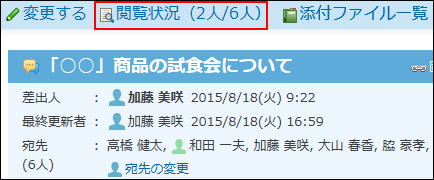
-
メッセージの閲覧状況を確認します。
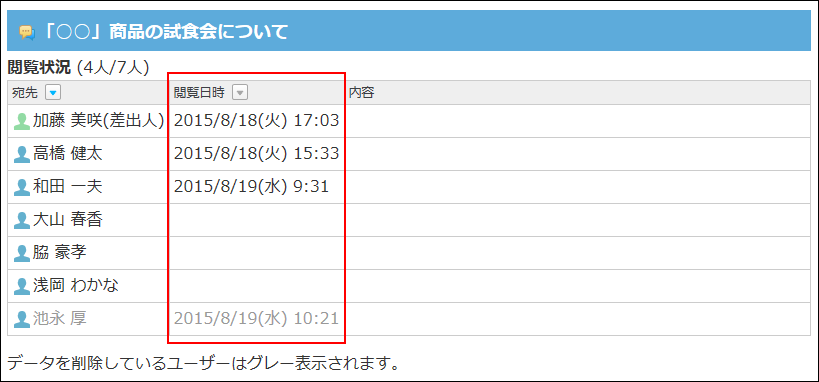
一覧画面で確認する
自分が作成したメッセージは、一覧画面からも閲覧状況を確認できます。
-
 個人フォルダをクリックします。
個人フォルダをクリックします。 -
左ペインから、閲覧状況を確認するメッセージが保存されているフォルダを選択します。
-
閲覧状況を確認するメッセージの状況をクリックします。
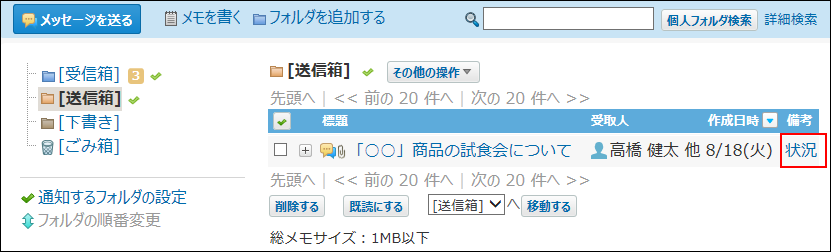
-
メッセージの閲覧状況を確認します。